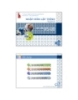Bài giảng Kỹ thuật lập trình nâng cao: Chương 1 - ThS. Phạm Đào Minh Vũ
79
lượt xem 2
download
lượt xem 2
download
 Download
Vui lòng tải xuống để xem tài liệu đầy đủ
Download
Vui lòng tải xuống để xem tài liệu đầy đủ
Chương 1 - Ôn tập các kiến thức cơ bản. Chương này gồm có những nội dung chính sau: Nhắc lại các khái niệm cơ bản về kiểu dữ liệu cơ sở; khai báo biến, tầm vực của biến; các lệnh nhập xuất C++ (cin, cout); cách đặt tên; cách trình bày chương trình; toán tử tăng/ giảm, điều kiện; các ký hiệu phép toán số học, logic; cấu trúc điều khiển (rẽ nhánh, lựa chọn, lặp); xây dựng hàm con. Mời các bạn cùng tham khảo.
Chủ đề:
Bình luận(0) Đăng nhập để gửi bình luận!

CÓ THỂ BẠN MUỐN DOWNLOAD